远程桌面连接的详细指南
 发布于2024-12-03 阅读(0)
发布于2024-12-03 阅读(0)
扫一扫,手机访问
远程桌面连接非常的实用,在日常生活中的很多地方都需要用到他,但连接时可能会出现各种问题,下面就给大家带来了怎么开启远程桌面连接的教程,一起看看吧。
怎么开启远程桌面连接:
1、首先打开“控制面板”。

2、然后点击“系统”。
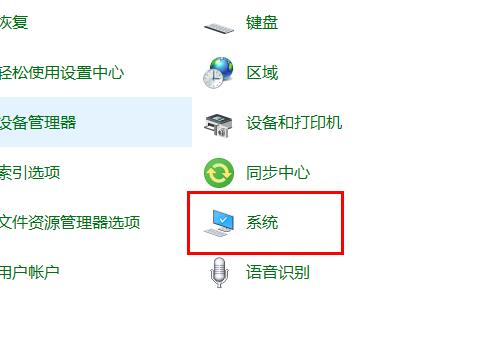
3、再选择“远程设置”。
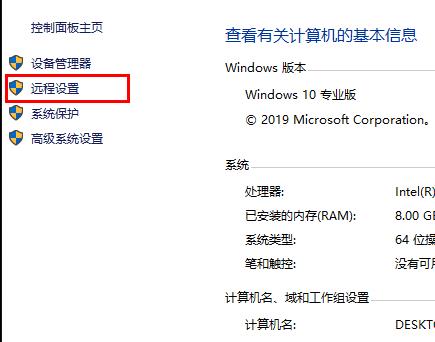
4、点击“远程”勾选“允许远程协助连接这台计算机”和“允许远程连接到此计算机”点击“确定”。
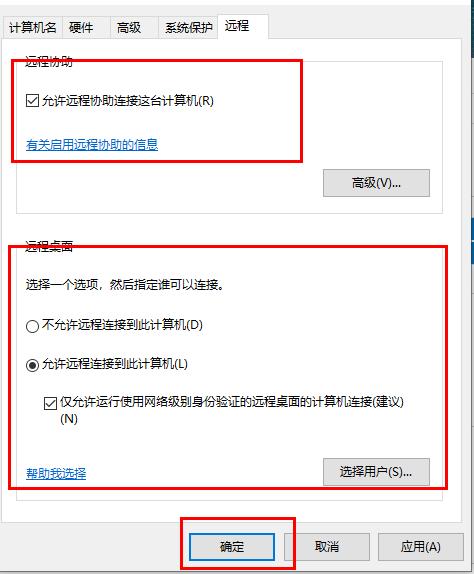
5、在任务栏搜索“远程桌面连接”并打开。
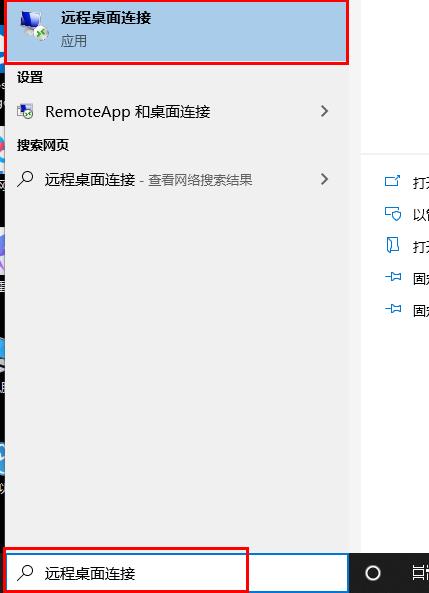
6、输入ip地址后点击“连接”即可。
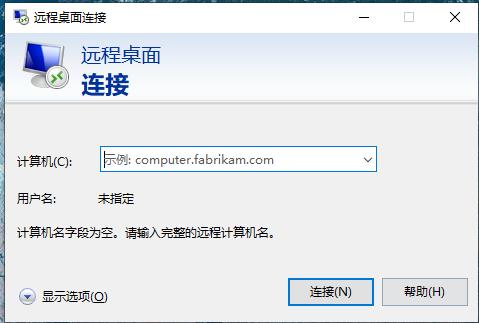
本文转载于:https://m.somode.com/course/7584.html 如有侵犯,请联系admin@zhengruan.com删除
产品推荐
-

售后无忧
立即购买>- DAEMON Tools Lite 10【序列号终身授权 + 中文版 + Win】
-
¥150.00
office旗舰店
-

售后无忧
立即购买>- DAEMON Tools Ultra 5【序列号终身授权 + 中文版 + Win】
-
¥198.00
office旗舰店
-

售后无忧
立即购买>- DAEMON Tools Pro 8【序列号终身授权 + 中文版 + Win】
-
¥189.00
office旗舰店
-

售后无忧
立即购买>- CorelDRAW X8 简体中文【标准版 + Win】
-
¥1788.00
office旗舰店
-
 正版软件
正版软件
- 如何禁用Windows 10开机密码
- 电脑开机密码可以帮助用户保护自己设备的安全和隐私性,但是很多用户感觉用不到,每次登陆的时候还需要输入密码,今天小编就给大家带来了取消开机密码的设置教程。win10取消电脑开机密码设置教程第一种方法(推荐):1、右键Win10系统的开始菜单,选择弹出菜单里的“运行”。2.在运行对话框里输入“netplwiz”,然后点击“确定”。3.点击后,在用户帐户对话框里可以看到“要使用本计算机,用户必须输入用户名和密码”被勾选中了。4.将用户帐户对话框里的“要使用本计算机,用户必须输入用户名和密码”前面的勾选去掉,然后
- 7分钟前 开机密码取消 Win取消密码 电脑密码取消 0
-
 正版软件
正版软件
- KB4489871更新的内容有哪些?
- 微软在更新了对win10的优化补丁KB4489871后,也是新增修复了很多功能,大致包含:解决了在安装或卸载某些类型的MSI和MSP文件时,可能导致用户接收到“错误1309”的问题、解决了在调用_isleadbyte_l()时,导致用户收到错误返回值“0”的问题等等。更多详细的更新内容就来和小编一起看一下吧~KB4489871更新了什么KB4489871补丁改进修补程序●解决了在安装或卸载某些类型的MSI和MSP文件时,可能导致用户接收到“错误1309”的问题。●解决了在调用_isleadbyte_l()
- 12分钟前 功能 更新 kb 0
-
 正版软件
正版软件
- 使用递归法在Java中计算曲线y = x的平方与直线y = x的交点
- 在java中利用递归法计算曲线yx的平方与直线x1x轴所包围的曲边publicclassUtil{publicstaticvoidmain(String[]args){System.out.println(getMj(2000));}publicstaticdoublecalculateArea(doublen){if(n==1){return1.0;}else{doubler=(n-1)*(n-1)*(n+1)*(2*n+1)/(n*n*n*(2*n-1));returnr*getMj(n-1);}}}
- 27分钟前 ja里的递归算法 在java中利用递归法计算曲线y x java递归问题 0
-
 正版软件
正版软件
- 苹果5软件闪退的导致因素探究
- 关于苹果5软件闪退的原因不要着急,不用担心,这可能是由于你安装的软件之间发生了冲突,而不是病毒引起的。针对闪退问题,有几种解决办法可尝试。首先,可以在苹果快用中使用闪退修复功能进行修复。但需要注意的是,这只是暂时解决问题,并不能根本解决闪退的根本原因。另外,一些游戏版本可能与手机固件版本不兼容,因此在下载其他应用之前,建议查看游戏评论中网友的留言和注意事项。这样可以提前了解到可能存在的兼容性问题,避免闪退情况的发生。如果你在游戏过程中遇到了闪退问题,可以尝试以下解决方法:1.首先卸载可能导致闪退的软件,例
- 42分钟前 苹果5打开软件闪退怎 关于苹果5软件闪退的原因 苹果五手机闪退是怎么回事 0
-
 正版软件
正版软件
- 解决方法:找不到win11gpedit.msc文件的解决方案
- 在win11中,我们可以通过运行gpedit.msc打开组策略,但是有的朋友最近遇到了win11gpedit.msc找不到文件或者是win11gpedit.msc打不开的情况,这可能是由于对应的策略文件丢失,将他找回就可以解决了。win11gpedit.msc找不到文件方法一:1、首先右键“此电脑”,打开“属性”2、在Windows规格下确认你的系统版本“不是家庭版”3、因为家庭版的win11系统不具备组策略功能,无法打开。方法二:1、如果确认电脑不是家庭版,那么可以进入此电脑,打开“c盘”2、进入“Wi
- 57分钟前 win 解决方法 gpedit 0
最新发布
-
 1
1
- KeyShot支持的文件格式一览
- 1638天前
-
 2
2
- 优动漫PAINT试用版和完整版区别介绍
- 1678天前
-
 3
3
- CDR高版本转换为低版本
- 1823天前
-
 4
4
- 优动漫导入ps图层的方法教程
- 1677天前
-
 5
5
- ZBrush雕刻衣服以及调整方法教程
- 1673天前
-
 6
6
- 修改Xshell默认存储路径的方法教程
- 1689天前
-
 7
7
- Overture设置一个音轨两个声部的操作教程
- 1667天前
-
 8
8
- PhotoZoom Pro功能和系统要求简介
- 1843天前
-
 9
9
- 优动漫平行尺的调整操作方法
- 1674天前
相关推荐
热门关注
-

- Xshell 6 简体中文
- ¥899.00-¥1149.00
-

- DaVinci Resolve Studio 16 简体中文
- ¥2550.00-¥2550.00
-

- Camtasia 2019 简体中文
- ¥689.00-¥689.00
-

- Luminar 3 简体中文
- ¥288.00-¥288.00
-

- Apowersoft 录屏王 简体中文
- ¥129.00-¥339.00